لپ تاپ Zenbook 14 OLED، محصول باریک و سبک پریمیوم ایسوس است. این لپ تاپ روزمره روی مفاهیم و ویژگیهایی مانند زیبایی شناسی و قابلیت حمل تاکید کرده و برای کاربر رسانه محور طراحی شده است. در واقع چیزی مابین مدلهای مقرون به صرفه ویووبوک و مدلهای حرفهای ProArt است. در این مقاله تصمیم داریم تا این لپ تاپ جدید ایسوس را مورد نقد و بررسی قرار دهیم. واحد مورد بررسی ما، شامل پیکربندی پردازنده اینتل Core i7-1260P، حافظه رم 16 گیگابایتی و 1 ترابایت حافظه SSD NVMe است. در ادامه مقاله با ما همراه باشید.
طراحی و کیفیت ساخت
Zenbook 14 OLED ظاهری تمیز و مینیمال دارد. در پشت نمایشگر یک لوگوی بزرگ ایسوس حک شده که فقط از زوایای خاصی قابل مشاهده است. پوشش پایین نیز به جز نوار نازکی از دریچه ها نسبتا خالی است. نمایشگر دارای مکانیزم لولای سنتی است، اما لبه پایینی نمایشگر طوری طراحی شده که پایه را کمی بالا ببرد تا هوای ورودی بهتری داشته باشد. لولا به صفحه نمایش اجازه می دهد تا 180 درجه کامل باز شود و صاف دراز بکشد.

Zenbook 14 OLED دارای بدنه آلومینیومی است و تنها تکه های پلاستیکی در اطراف نمایشگر و لولا وجود دارد. روی سطح آلومینیوم آن یک روکش مات نرمی وجود دارد که متأسفانه تمیز نگه داشتن آن بسیار دشوار است. در چند لحظه پس از لمس آن، کل سطح توسط لکه های بسیار آشکار پوشیده می شود. کیفیت ساخت پایین تر بود و هر بار که دستگاه را به دست می گرفتم صدای جیر جیر شنیده می شد. از آنجایی که این یک واحد خرده فروشی نیست و قبل از من توسط دیگران استفاده شده، ممکن است مشکل به این واحد خاص محدود شده باشد.

مشکل دیگری که در طراحی دیده شده، نحوه باز شدن نمایشگر بود. شکاف ایجاد شده در پایه آنقدر کوچک است که نمیتواند لبه کافی برای بلند کردن نمایشگر داشته باشد، و انگشتان شما همچنان روی لبه صفحه میلغزند و در تلاش برای جدا کردن آن هستید. پس از بلند شدن، صفحه نمایش را می توان با یک انگشت باز کرد بدون اینکه پایه را با آن بلند کنید.
Zenbook 14 OLED در دو رنگ موجود است، یک Aqua Caledon مایل به سبز و آبی مایل به آبی Ponder که واحد بررسی ماست. هر دو سایه نسبتاً آرام دارند، به طوری که Aqua Caledon نقرهایتر به نظر میرسد و Ponder Blue بیشتر مشکی به نظر میرسد.
صفحه نمایش
Zenbook 14 OLED دارای صفحه نمایش 14 اینچی OLED با رزولوشن 2880 در 1800 پیکسل و نرخ تازه سازی 90 هرتز است. نمایشگر همچنین از محتوای رنگی 10 بیتی و HDR10 پشتیبانی می کند. مانند بسیاری از پنلهای OLED، صفحهنمایش این لپ تاپ دارای طیف رنگی فوقالعاده گسترده، با پوشش کامل فضاهای رنگی sRGB و DCI-P3 و پوشش 97 درصد Adobe RGB می باشد.
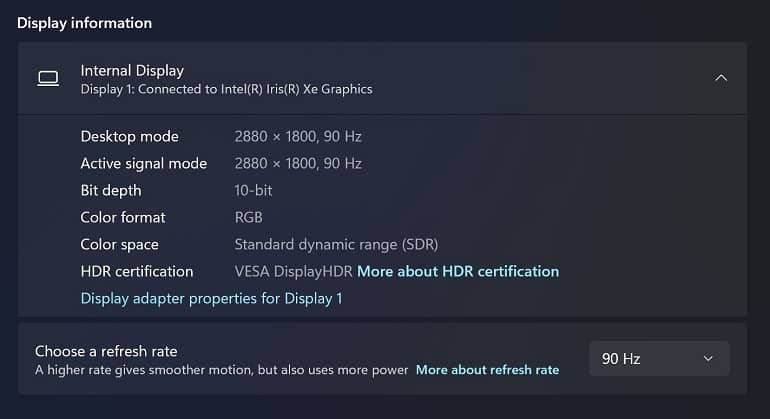
در خارج از جعبه، نمایشگر روی نمایه رنگی زنده تر با دمای رنگ سرد تنظیم شده است. از طریق نرم افزار MyASUS، کاربر می تواند نمایشگر را به فضاهای رنگی sRGB، DCI-P3 یا Display-P3، همراه با تنظیم چندین پیکربندی دیگر تغییر دهد.
در حالی که این پروفایل ها می توانند مفید باشند، اما در آزمایشات از نظر رنگ دقیق نبودند. برای مثال نمایه sRGB دارای یک نقطه سفید سردتر با سبز و قرمزهای اشباع نشده بود. نادرستی مشابهی در سایر پروفایل ها نیز مشاهده شد. پروفیل ها برای چسباندن وسعت به یک فضای رنگی خاص بدون انجام کالیبراسیون کامل خوب هستند، اما اگر قصد انجام هر کاری حساس به رنگ را دارید، به شدت توصیه می شود که یک کالیبراسیون سخت افزاری کامل انجام دهید.
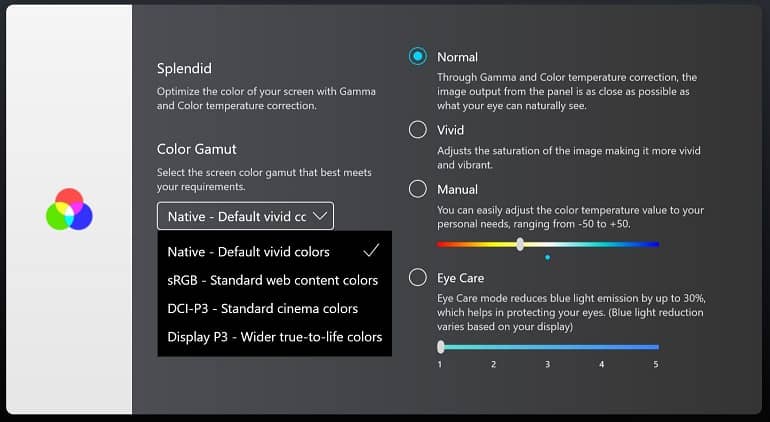
خوشبختانه پنل Zenbook 14 OLED بسیار خوب است، بنابراین به خوبی به کالیبراسیون پاسخ می دهد و می توانید با آن به نتایج عالی برسید. از آنجایی که یک پنل OLED است، از مزیت کنتراست بی نهایت، با رنگ مشکی کاملا عمیق نیز برخوردار خواهید بود. کنتراست اضافه شده عمق و ابعادی را به تصویر اضافه می کند که توصیف آن دشوار است اما دیدن آن آسان است (حتی در این پنل نسبتا کوچک).
زوایای دید مناسب است و پنلهای OLED در هنگام مشاهده خارج از زاویه، تغییر روشنایی ندارند، اما تغییر قابلتوجهی در دمای رنگ مشاهده میشود، به طوری که زاویههای خارج از آن بسیار سردتر از رو به رو به نظر میرسند. این یک مسئله مهم نیست، اما چیزی است که هنگام انجام کارهای حساس به رنگ باید به خاطر داشته باشید. نرخ تازه سازی 90 هرتز افزایش نسبتاً متوسطی را در سیالیت بیش از 60 هرتز ارائه می دهد، اما با این وجود قابل قدردانی است. این نمایشگر بهعنوان یک پنل OLED، زمانهای واکنش استثنایی دارد که اتفاقاً وضوح حرکت را اغراقآمیز میکند و میتواند باعث شود نرخ تازهسازی پایینتر در مقایسه با LCD واضحتر به نظر برسد.
ایسوس صفحه نمایش را روی 60 هرتز از جعبه تنظیم کرده که ممکن است برخی از کاربران متوجه نشوند. همچنین برای تغییر عمق بیت از 8 بیت به 10 بیت، باید به Graphics Command Center اینتل بروید. یکی از دلایل اصلی نگرانی در مورد پنلهای OLED، حفظ تصویر و سوختن است، بهویژه در مانیتورهایی که دارای عناصر ثابت زیادی مانند کروم پنجره و نوار وظیفه هستند. خوشبختانه نسل جدید پنل های OLED از این نظر بسیار بهتر است.
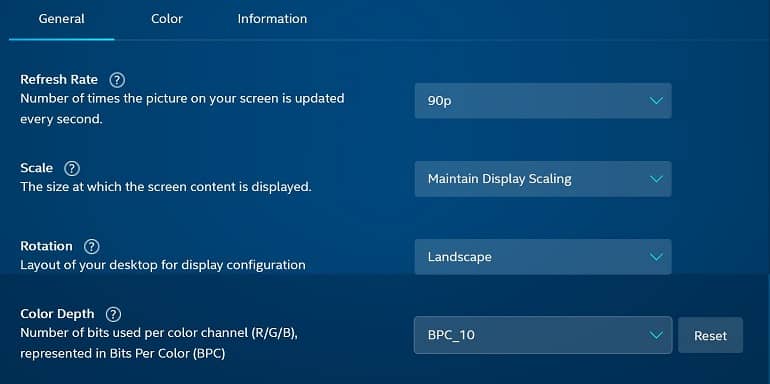
در Zenbook 14 OLED، متوجه ماندن تصویر از چیزهایی مانند نوار وظیفه نشدیم، حتی بعد از اینکه تمام روز روی صفحه بودیم. پنجره های اپلیکیشن نیز پس از کوچک شدن هیچ اثری از خود باقی نمی گذارند. روشن نگه داشتن یک پنجره 10 درصد در HDR و دنبال کردن آن با صفحه خاکستری نیز هیچ گونه ماندگاری را نشان نمی دهد.
این بدان معنا نیست که حفظ و سوختن در این نمایشگر غیرممکن است. حتی با فعال کردن ویژگیهای جلوگیری از سوختن OLED در برنامه MyASUS، ممکن است تا چند سال آینده همچنان دچار سوختگی شوید. به عنوان کاربر، استفاده از چند ترفند اضافی، مانند تنظیم نوار وظیفه برای مخفی شدن خودکار، تغییر موقعیت پنجره، خاموش نگه داشتن نمایشگر دقیق تر، فعال کردن محافظ صفحه، و استفاده از روشنایی کمتر می تواند به طولانی شدن این امر اجتناب ناپذیر کمک کند.
برنامه MyASUS دارای یک ویژگی حالت هدف است که برای کم نور کردن قسمت هایی از دسکتاپ که پنجره فعال نیستند طراحی شده است. بنا به دلایلی، حتی زمانی که دسکتاپ در کانون تمرکز بود، کل دسکتاپ را کمنور میکرد و هیچ راهی برای متوقف کردن این کار به جز خاموش کردن ویژگی وجود نداشت، بنابراین کاربرد زیادی نداشت.
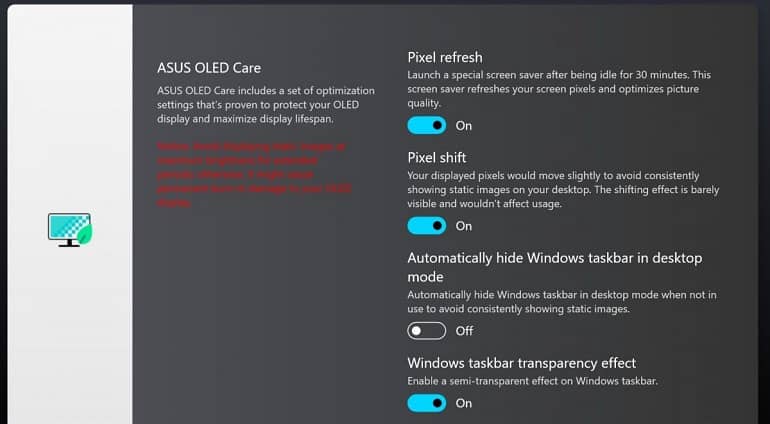
عملکرد HDR در صفحه نمایش OLED Zenbook 14 استثنایی است. در حالیکه صفحه نمایش تنها می تواند حدود 330 نیت در حالت SDR داشته، می تواند تا 600 نیت در حالت HDR برسد. متأسفانه، استریم HDR کاملاً plug-in-play نیست، زیرا ابتدا باید آن را از طریق تنظیمات ویندوز فعال کنید و همچنین آن را کالیبره کنید، زیرا اوج روشنایی پیشفرض باعث میشود صفحه نمایش بیش از حد نوردهی شود و کلیپهای سخت برجسته شوند.
با این حال، هنگامی که اوج درخشندگی اندکی کاهش یافت، محتوای HDR روی صفحه نمایش باورنکردنی به نظر می رسید. از طرفی، یک بار دیگر کمی مشکل وجود داشت. من فقط توانستم محتوای HDR را به صورت بومی و در یوتیوب پخش کنم. نتفلیکس از پخش HDR در مرورگر اج و همچنین در اپلیکیشن خودداری کرد. به طور کلی، Zenbook 14 OLED صفحه نمایش با کیفیتی عالی دارد و یکی از ویژگی های برجسته دستگاه است.
کیبورد و ترک پد
Zenbook 14 OLED دارای یک طرح استاندارد TKL است که هر کلید از طراحی متمایز و به سبک چیکلت بهره می برد. ردیف بالا به طور پیشفرض میانبرهایی اختصاص داده، اما میتوانید با فشار دادن کلید Fn در زیر به کلیدهای عملکرد دسترسی پیدا کنید. همچنین می توانید ردیف را به طور کامل به کلیدهای عملکردی تغییر دهید و سپس برای دسترسی به میانبرها، Fn را فشار دهید. همچنین در ردیف بالا دکمه پاور قرار دارد که حسگر اثر انگشت خازنی در آن تعبیه شده است.حسگر اثرانگشت فوق العاده سریع نیست اما به طور قابل اعتمادی کار می کند.
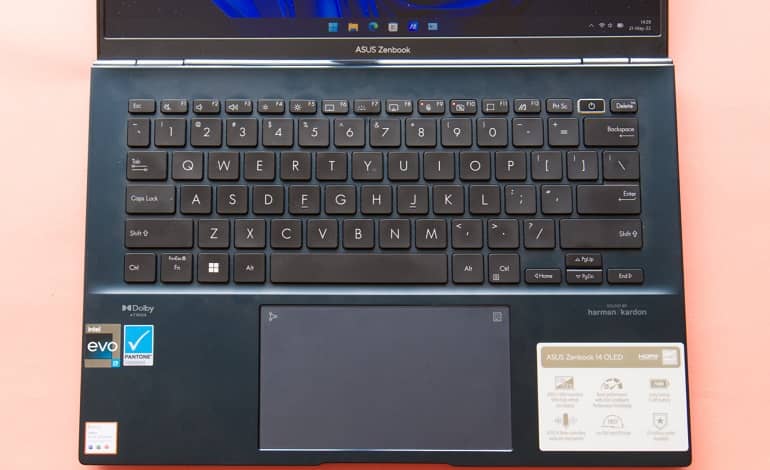
در گوشه پایین سمت راست، ایسوس از طرح بندی T شکل معکوس برای کلیدهای جهت دار استفاده کرده که تشخیص آنها را با لمس در حین حرکت آسان تر می کند. کیبورد با فاصله خوب و بازخورد لمسی مناسب برای تایپ راحت است. بیشتر کلیدها همان جایی هستند که انتظار دارید، بنابراین منحنی یادگیری بسیار کمی در اینجا وجود دارد. صفحه کلید نیز دارای نور پس زمینه است و روشنایی آن در سه مرحله قابل تنظیم است. نور پس زمینه در تاریکی یکنواخت و خوانا است. با این حال، LED های قابل مشاهده روی برخی کلیدها چندان زیبا به نظر نمی رسند.

به طور آزاردهنده، نمی توانید چراغ کیبورد را همیشه روشن کنید، زیرا پس از چند ثانیه عدم فعالیت، به طور خودکار خاموش می شود. ترکپد زیر جادار است و سطح نسبتاً صافی دارد که خیلی محکم نیست. استفاده از آن راحت است و تمام حرکات به طور قابل اعتماد کار می کنند. البته، ترفند مهمانی در اینجا ویژگی Numberpad ایسوس است که صفحه کلید عددی را نمایش می دهد و به شما امکان می دهد تا بدون نیاز به صفحه کلید عددی جداگانه، برخی اعداد را به سرعت تایپ کنید. این عملکرد را می توان با دکمه موجود در گوشه سمت راست بالای صفحه لمسی تغییر داد.
اسپیکر و وبکم
Zenbook 14 OLED دارای یک جفت بلندگوی پایین در دو طرف است و به خودی خود، بلندگوها صدای خوبی ندارند. خوشبختانه، برنامه از پیش نصب شده و فعال شده Dolby Atmos به کمک می آید و کیفیت بلندگو را به میزان قابل توجهی بهبود می بخشد. همچنان توصیه می کنیم در صورت امکان از هدفون استفاده کنید.

Zenbook 14 OLED همچنین دارای وب کم 720p است. کیفیت تصویر خیلی خوب نیست و وضوح پایین به تصویر آسیب بیشتری می زند. علاوه بر این، وبکم از Windows Hello پشتیبانی نمیکند، بنابراین فقط میتوانید از حسگر اثر انگشت استفاده کنید.
پورت ها و ارتباطات
Zenbook 14 OLED بیشتر پورت های خود را در سمت راست دارد. در اینجا، یک پورت HDMI 2.0b با اندازه کامل، یک جک هدفون، دو پورت Thunderbolt 4 USB-C و یک اسلات microSD پیدا خواهید کرد. در سمت چپ یک پورت USB-A 3.2 Gen 2 قرار دارد.
پورتهای تاندربولت 4 نیز به عنوان درگاه شارژ لپ تاپ دو برابر میشوند، بنابراین مایه تاسف است که هر دوی آنها در یک سمت قرار دارند زیرا شما فقط از یک طرف آن را شارژ میکنید. همچنین، از آنجایی که یکی از آنها برای شارژ رزرو می شود، عملاً فقط یک پورت USB-C برای شما باقی می ماند.
پورت های USB-C نیز بسیار نزدیک به یکدیگر و همچنین جک هدفون هستند و کمی در مسیر یکدیگر قرار می گیرند. یک اسلات SD با اندازه کامل نیز ترجیح داده می شد، زیرا این روزها تنها دستگاه هایی که از microSD استفاده می کنند دوربین های اکشن و هواپیماهای بدون سرنشین هستند.
عملکرد نرم افزاری
Zenbook 14 OLED با سیستم عامل ویندوز 11 پرو خارج از جعبه ارائه می شود. این نسخه از ویندوز با وجود آپدیت های متوالی، همچنان اشکالات و ایده های بد طراحی را با خود به همراه دارد. انتظار داریم که با آپدیت های آینده مشکلات مربوط به سیستم عامل حل شود.
اگر AMD Ryzen یا نسل قدیمیتری از پردازندههای اینتل را اجرا میکرد، توصیه میکنم ویندوز 10 را نصب کنید و هرگز به گذشته نگاه نکنید. متأسفانه، در حالیکه ویندوز 11 برای معماری هیبریدی پردازنده های نسل دوازدهم اینتل بهینه شده، ویندوز 10 اینطور نیست، که می تواند باعث ایجاد برخی مشکلات در برخی برنامه ها و بازی ها شود. این یک وضعیت ناخوشایند است، به این معنی که شما در آینده ای قابل پیش بینی با بی کفایتی و سرسختی مایکروسافت دست و پنجه نرم می کنید.

به نوبه خود، ایسوس Zenbook 14 OLED را نسبتاً عاری از نرم افزارهای Bloatware نگه داشته و تنها نرم افزار آنتی ویروس مکآفی است. چند نرم افزار ایسوس از جمله GlideX وجود دارد. این یک اپلیکیشن پولی است که به شما امکان می دهد از گوشی هوشمند یا تبلت به عنوان صفحه نمایش دوم استفاده کنید. صرف نظر از اینکه از کجا آمده است، همه آن را می توان با سهولت نسبی حذف کرد. تنها مزاحم این است که برخی از آنها را میتوان از صفحه تنظیمات جدید و برخی دیگر را فقط از کنترل پنل قدیمی میتوان حذف کرد، اما این یک مشکل دوباره با ویندوز 11 است، نه Zenbook 14 OLED؛
یکی از نرمافزارهایی که باید حتماً آن را نصب کنید، اپلیکیشن MyASUS است که میانبر اختصاصی خود را روی صفحهکلید دریافت میکند. از طریق این اپلیکیشن میتوانید تنظیمات شارژ باتری، پروفایلهای فن، تنظیمات بهروزرسانی پیکسلهای OLED، پروفایلهای رنگی نمایشگر و تنظیمات وبکم و میکروفون را کنترل کنید. همچنین میتوانید درایورهای دستگاه خود را بهروزرسانی کنید و پیشنهادات تبلیغاتی ایسوس را در نرمافزارها و خدمات مختلف بررسی کنید. نسبتاً خوب طراحی شده و استفاده از آن آسان است.
بازده و کارایی
واحد بررسی ما شامل پردازنده نسل دوازدهم Core i7-1260P اینتل است. این پردازنده چهار هسته P و 8 هسته E دارد که در مجموع 16 رشته ایجاد می کند. هستههای P/ هستههای E دارای کلاک پایه 2.1 گیگاهرتز/1.5 گیگاهرتز هستند و میتوانند تا 4.7 گیگاهرتز/3.4 گیگاهرتز را تقویت کنند. توان پایه 28 وات است اما می تواند تا 64 وات تقویت شود.

همچنین شامل گرافیک مجتمع Intel Xe است که تنها پردازنده گرافیکی این دستگاه است. حداکثر فرکانس آن 1.4 گیگاهرتز است. اپلیکیشن MyASUS به شما امکان می دهد مشخصات فن را تنظیم کنید، که به نوبه خود عملکرد دستگاه را نیز تنظیم می کند. سه حالت وجود دارد: Performance, Standard و Whisper. حالت Performance فن را در سریع ترین حالت خود می چرخاند. در زیر بار سریعتر و همچنین مکرر می چرخد و می تواند نسبتاً بلند باشد. حالت Standard فن را کمی کندتر میچرخاند و همچنین به تدریج افزایش مییابد. با این حال، در حالت Whisper، صدای آن تقریباً به اندازه حالت عملکرد بلند است.
از نظر سرعت کلاک، تفاوت عمده ای بین این دو حالت وجود ندارد. در حالی که سرعت کلاک بوست فوق الذکر تحت انفجارهای سریع قابل دستیابی است، پردازنده بیشتر بار خود را با سرعت های بسیار پایین تر تحت بار طولانی سپری می کند، یعنی حدود 2.5 گیگاهرتز برای هسته های P و 2.2 گیگاهرتز برای هسته های E. این برای حالت عملکرد و استاندارد یکسان است.
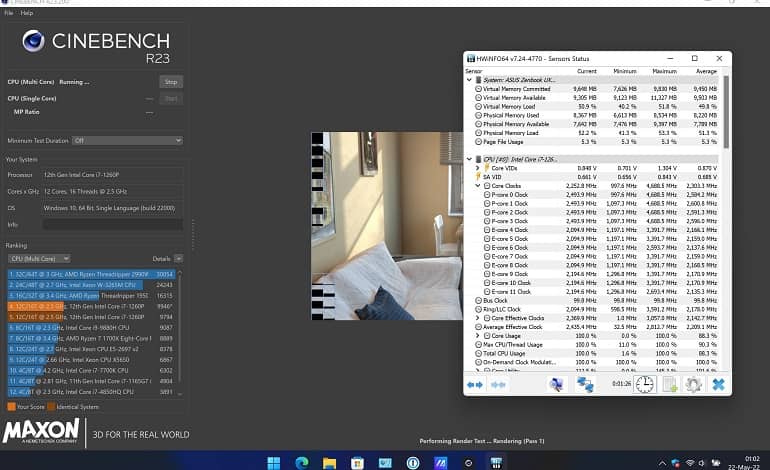
حالت Whisper یکسان شروع میشود، اما پس از مدت کوتاهی، کلاک ها را به 1.5 گیگاهرتز در هستههای P و 1.2 گیگاهرتز در هستههای E کاهش میدهد. این کاهش 40 درصدی در سرعت ساعت منجر به کاهش 35 درصدی عملکرد می شود. برای این از دست دادن، حالت Whisper تقریباً دقیقاً همان چیزی است که روی قلع می گوید. فن به سختی قابل شنیدن است مگر اینکه در محیطی بسیار ساکت باشید و بدون توجه به بارگذاری سیستم، هرگز بالا نمیآید. اگر همه چیز خیلی داغ شود، فقط سیستم را پایین می آورد تا همه چیز ساکت بماند.
زمانی که در حالت Performance اجرا شود، 1260P عملکرد خوبی دارد. تعداد رشته های بالا برای برنامه های چند رشته ای مانند Cinebench و Blender که یک کاشی برای هر تعداد رشته ایجاد می کنند، مفید است. عملکرد IPC بالای Alder Lake همچنین از وظایف تک رشته ای سود می برد. عملکرد رمزگذاری و رمزگشایی رسانه مناسب بود اما در سطوح ورک استیشن کاملاً نبود. تلاش برای رمزگشایی 4K ProRes 422HQ در DaVinci Resolve نتایج خوبی با عملکرد جدول زمانی خوب حتی با درجه رنگ و چند ویرایش اعمال شده ارائه کرد. با این حال، این فقط برای محتوای 24p و 30p صادق بود. ویدیوهای 4K 60p در ProRes به خوبی مدیریت نشدند. به طور مشابه، عملکرد BlackMagic RAW برای 4K در نرخ فریم پایینتر خوب بود، اما به سرعت در نرخ فریم 6K یا بالاتر از بین رفت. همچنین برای پروژه های بزرگتر، حافظه 16 گیگابایتی شما به سرعت تمام می شود.

اگر فقط روی پروژههای کوچک با کدکها و رزولوشنهای سختتر کار میکنید، عملکرد رمزگذاری در اینجا باید برای استفاده گاه به گاه کافی باشد. برای حجم کاری بزرگتر، باید به لپ تاپ ورک استیشن یا دسکتاپ نگاه کنید. عملکرد ذخیره سازی عالی است. حافظه 512 گیگابایتی SSD سامسونگ 980 Pro PCIe 4.0 عملکرد بسیار خوبی دارد و نتایج خواندن/نوشتن قوی را ایجاد می کند. عملکرد بازی به طور قابل درک ضعیف است. گرافیک یکپارچه Xe برای اجرای جدیدترین عناوین AAA با نرخ 1080p 30 فریم در ثانیه حتی در پایین ترین تنظیمات آنها بسیار ضعیف است. بهترین کاری که می توانید انجام دهید بازی های سه بعدی بسیار قدیمی، چند عنوان رقابتی چند نفره و بازی های دو بعدی است. با توجه به اینکه تراشههای نسل دوازدهم اینتل چقدر داغ میشوند، گاهی اوقات راهحل حرارتی کمی ناکافی به نظر میرسد.
1260P اغلب با محدودیت حرارتی 100 درجه سانتیگراد خود برخورد می کند، حتی با برنامه های کاربردی کمتر، که در نهایت باعث می شود در صورتی که دمای محیط بیش از حد بالا باشد، توان را کاهش دهد. فن تکی با یک هیت سینک کوچک باید خیلی سخت کار کند و در نتیجه اغلب کمی بلند می شود، مگر اینکه در حالت Whisper باشد. به طور کلی، Zenbook 14 OLED عملکرد خوبی را برای استفاده روزمره برای یک ماشین نازک و سبک ارائه می دهد. با این حال، عملکرد بازی اساساً وجود ندارد و دستگاه می تواند در زیر بار بسیار داغ شود.
عمر باتری
Zenbook 14 OLED دارای باتری 75 وات ساعت و یک شارژر 65 واتی USB-PD است که به ادعای ایسوس باتری را در 49 دقیقه تا 60 درصد شارژ می کند. Zenbook 14 OLED در حالت ترکیبی شامل مرور وب، ویرایش اسناد و پخش ویدیو با نمایشگر روی 90 هرتز و روشنایی 250 نیت تنظیم شده و عملکرد روی حالت استاندارد/متوازن تنظیم شده، حدود 5-6 ساعت عمر باتری را ارائه می دهد. این می تواند با استفاده از نمایه Whisper، کاهش روشنایی و نگه داشتن صفحه نمایش در حالت پیش فرض 60 هرتز، بیشتر بهبود یابد. با این حال، عمر کلی باتری بسیار ضعیف است.

متأسفانه، به همان اندازه که صفحه نمایش OLED خوب است، می تواند انرژی بسیار بیشتری نسبت به یک LCD معمولی مصرف کند، به خصوص در نرخ تازه سازی بالاتر در هنگام مشاهده محتوای عمدتاً روشن. چیزهایی مانند اسناد و صفحات وب ممکن است در OLED بسیار بیشتر از LCD مصرف کنند. یکی گزینه در اپلیکیشن MyASUS وجود داشته که می توانید حداکثر مقدار باتری را انتخاب کنید. شما می توانید از 100 درصد، 80 درصد یا 60 درصد انتخاب کنید و هر چه این رقم کمتر باشد، طول عمر نظری باتری بیشتر خواهد بود. این یک گزینه خوب است، به خصوص برای کسانی که لزوماً از لپ تاپ خود در خارج از آن زیاد استفاده نمی کنند.
جمع بندی
Zenbook 14 OLED یک لپ تاپ نازک و سبک خوب است. جواهر تاج این لپ تاپ صفحه نمایش OLED بوده که خیره کننده به نظر می رسد. جدای از آن، عملکرد برای استفاده در دفتر، مدرسه، و گاه به گاه ایجاد رسانه خوب است، صفحهکلید راحت است، ترکپد به خوبی کار میکند، و در صورت نیاز دارای صفحه شمارنده جالبی است. ویندوز 11 همان چیزی است که هست، اما نرم افزار در غیر این صورت نسبتاً تمیز است و برنامه های ایسوس که به صورت همراه ارائه می شوند، به خوبی طراحی شده و مفید هستند.
از جنبه منفی، Core i7-1260P تمایل به گرم شدن داشته و خنک کننده Zenbook 14 OLED همیشه نمی تواند ادامه یابد. طرح پورت کمی نامناسب است و کیفیت وب کم متوسط است. عمر باتری نیز بسیار ضعیف است.
مزایا
- صفحه نمایش اولد زیبا و با کیفیت
- صفحه کلید راحت و خوش دست
- ترک پد خوب و قرارگرفتن هوشمندانه اعداد روی آن
- عملکرد خوب پردازنده i7-1260P
معایب
- پورتهای محدود با موقعیت نامناسب
- وبکم متوسط
- عمر باتری کم
- داغ شدن لپ تاپ







